前言
无盘系统是用于网吧,卡拉OK,办公室的一种网络传输技术。使用无盘系统的计算机将不使用本机的硬盘获得启动系统,而是通过网络的指定服务器去获得启动系统的镜像,并下载回本机后用于机器启动。同时也不需要使用传统硬盘读取资料,而是通过局域网内的服务器读取资料。
搭建无盘系统并不复杂,这里我使用Windows Server 2012演示搭建的过程。服务器的话用的黑群里面建立的虚拟机。硬盘需要至少四个分区,并且关闭服务器防火墙。
本文章所用到的资源将会在最下方给出下载链接
操作过程
首先先到易乐游官网下载服务端:http://www.yileyoo.com/download
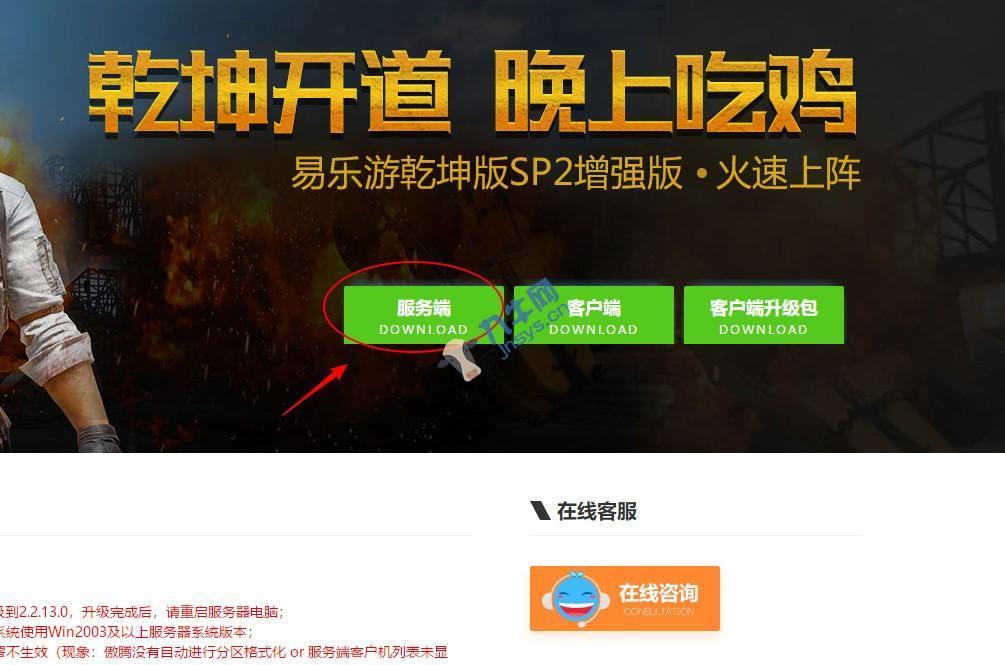
下载完成后安装即可,安装过程很简单,一直下一步就可以了
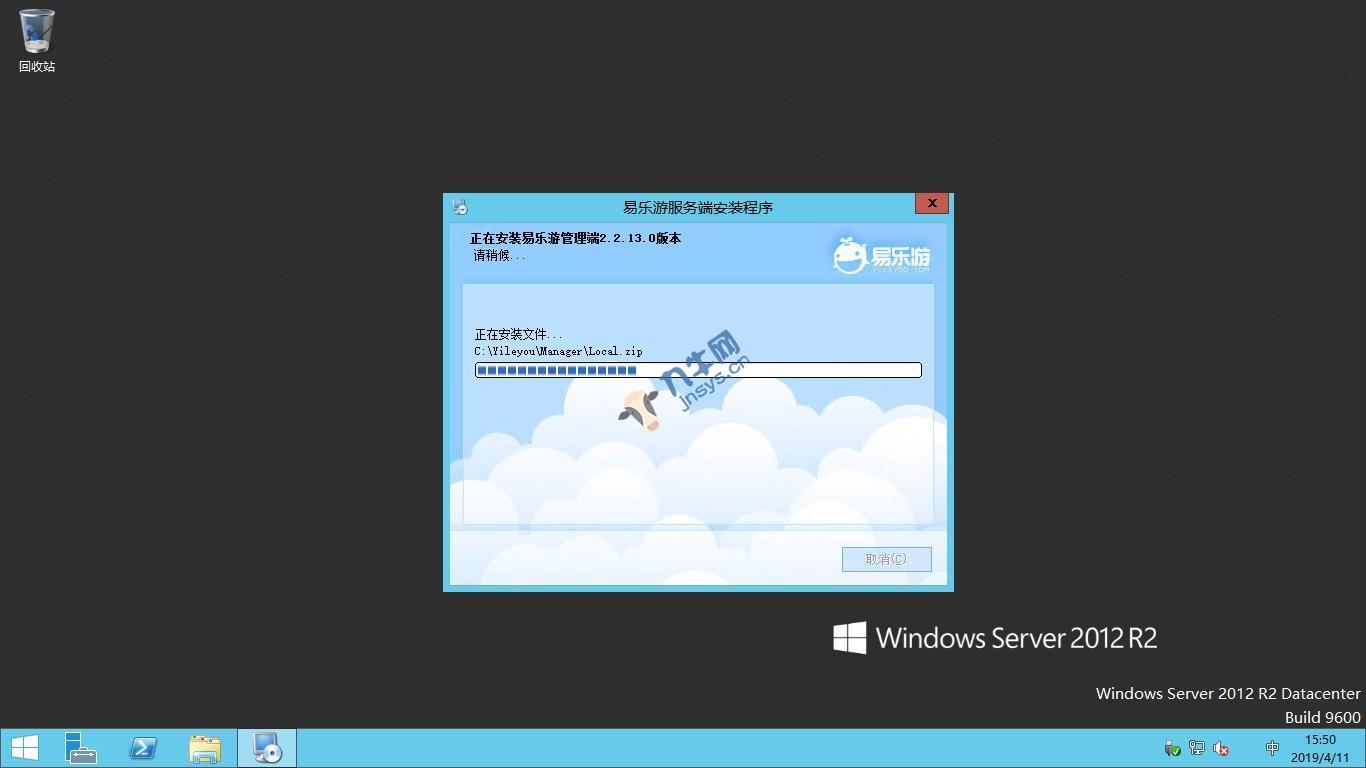
安装完成就是注册账号了,信息什么的随便填就行
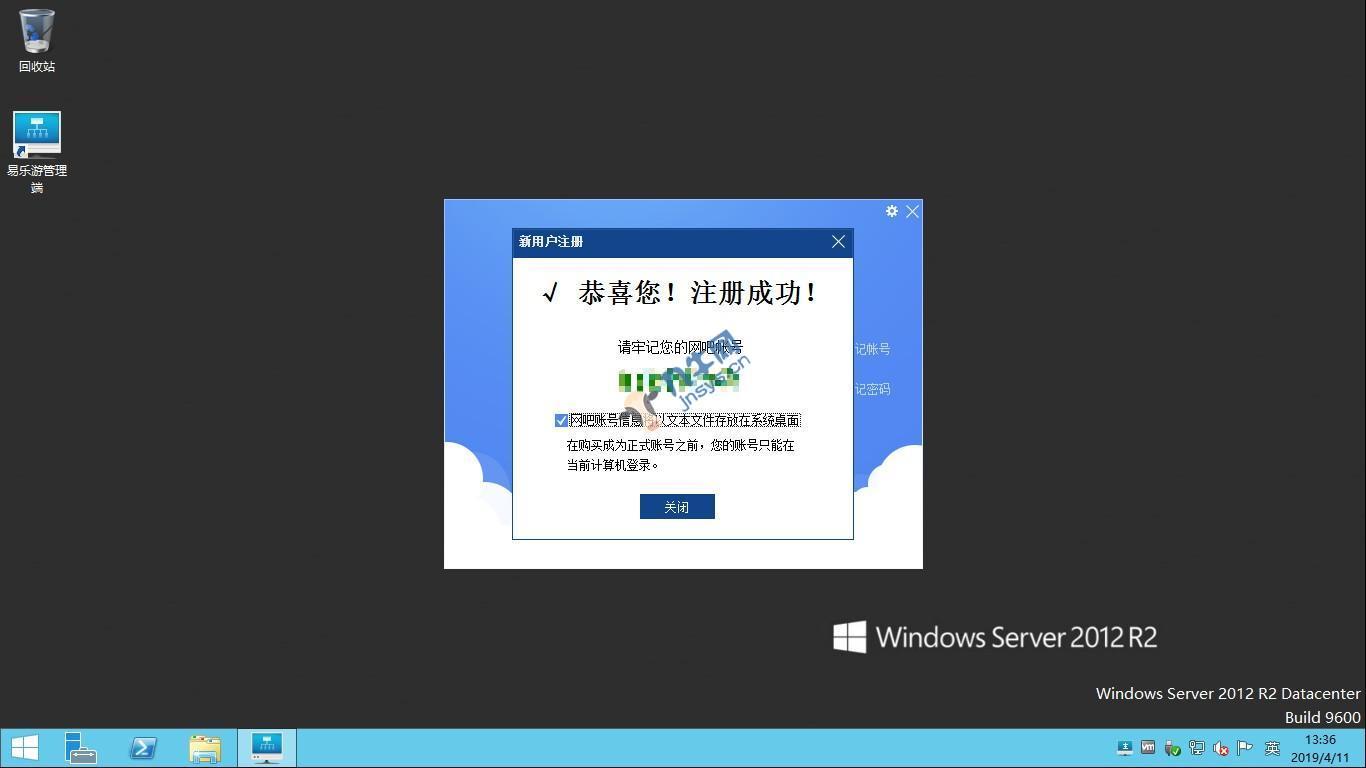
注册完成后登陆,开始设置向导,选择“无盘模式”,点击下一步
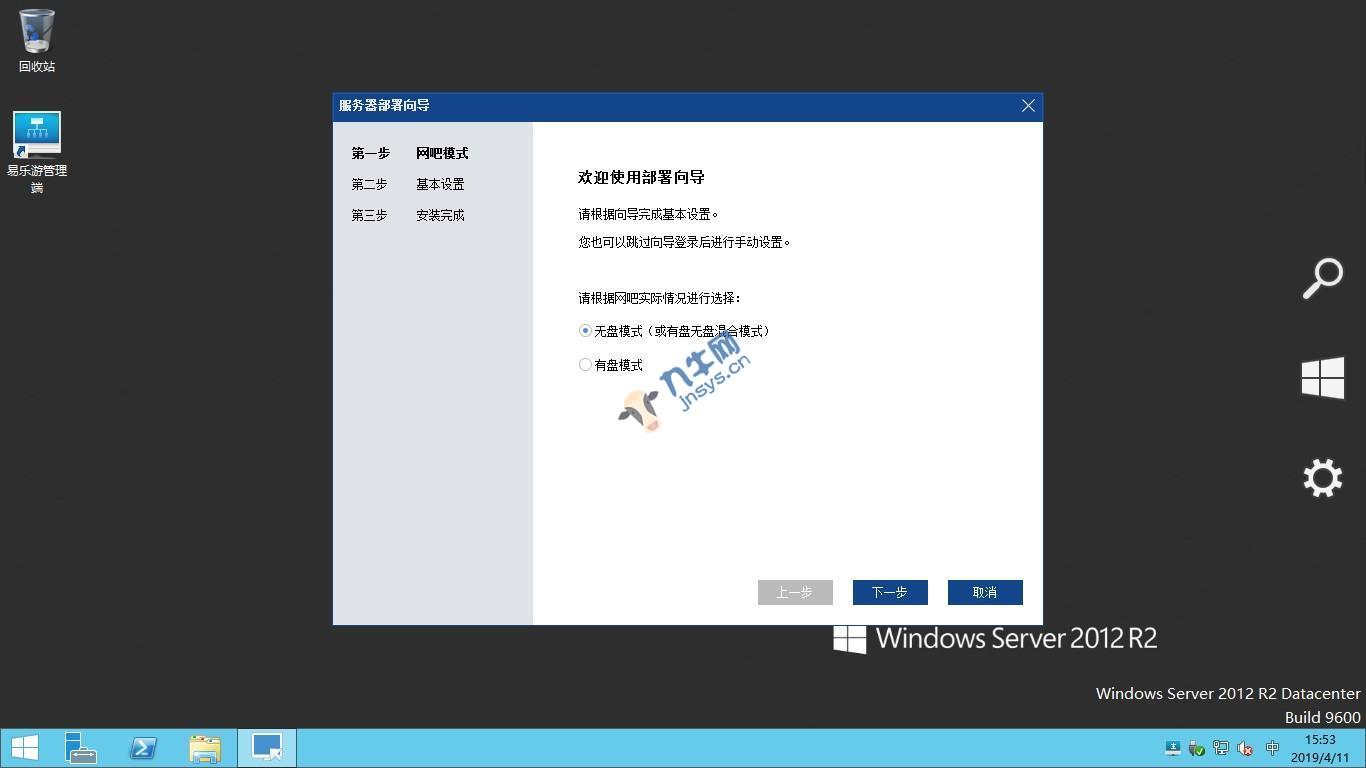
映像盘设置为D盘,选择解压后的镜像文件夹即可
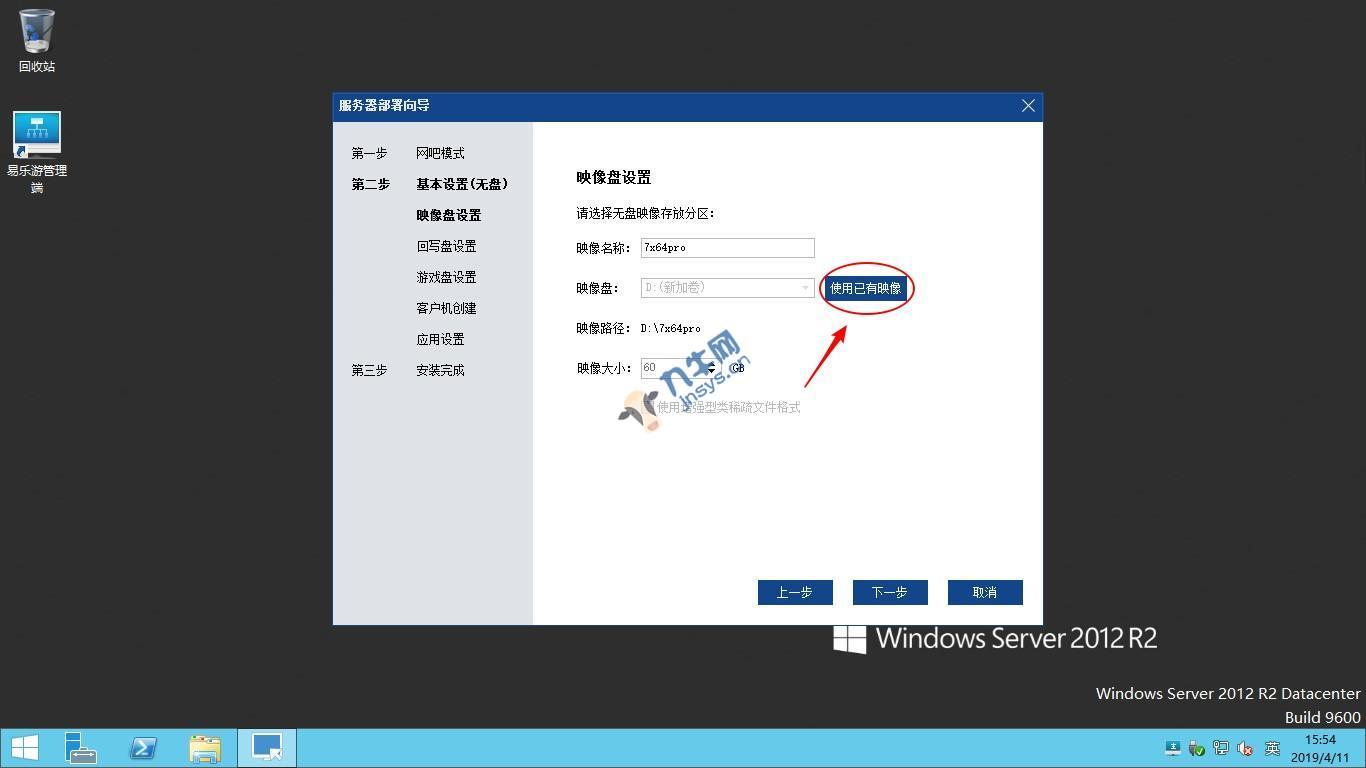
回写盘就选E盘好了,点击“下一步”
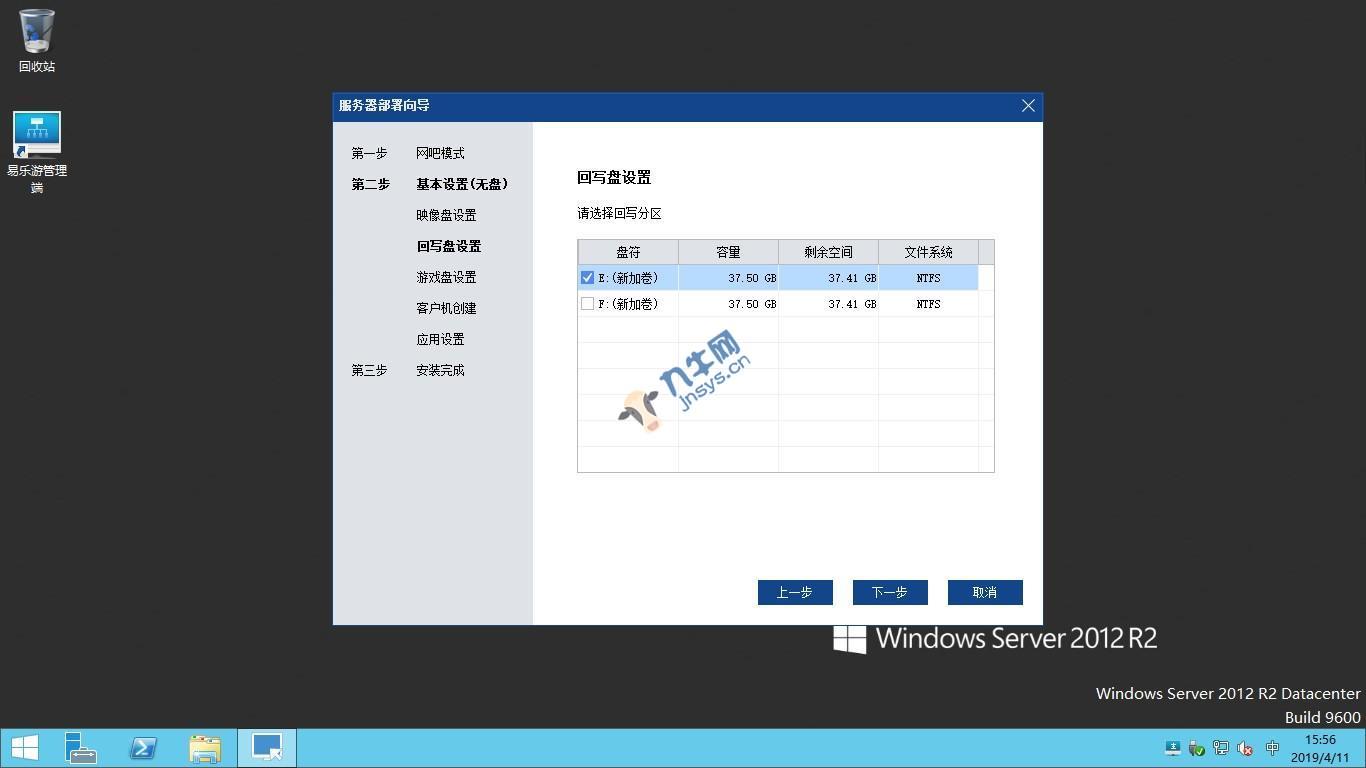
游戏盘选F盘,点击“下一步”
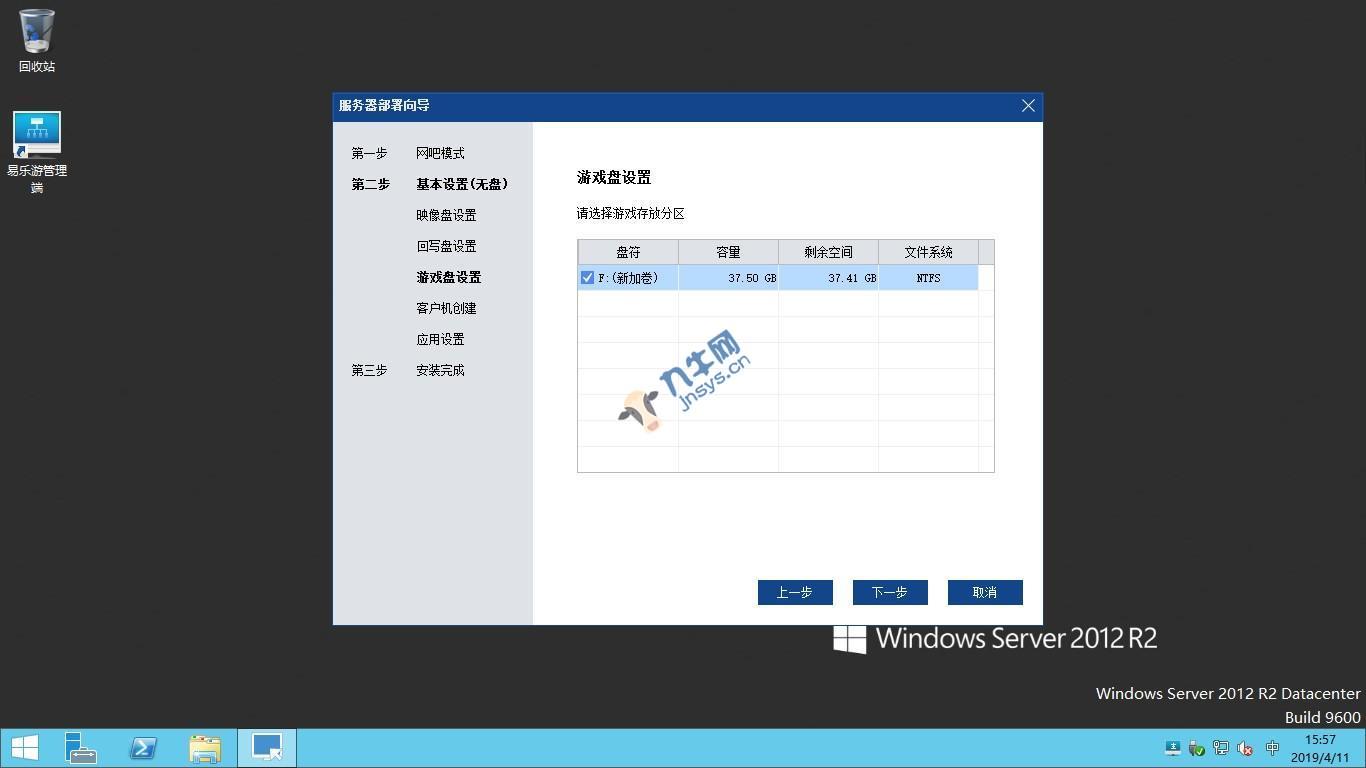
无盘客户机列表这里就根据自己的需要填吧,然后点击“下一步”
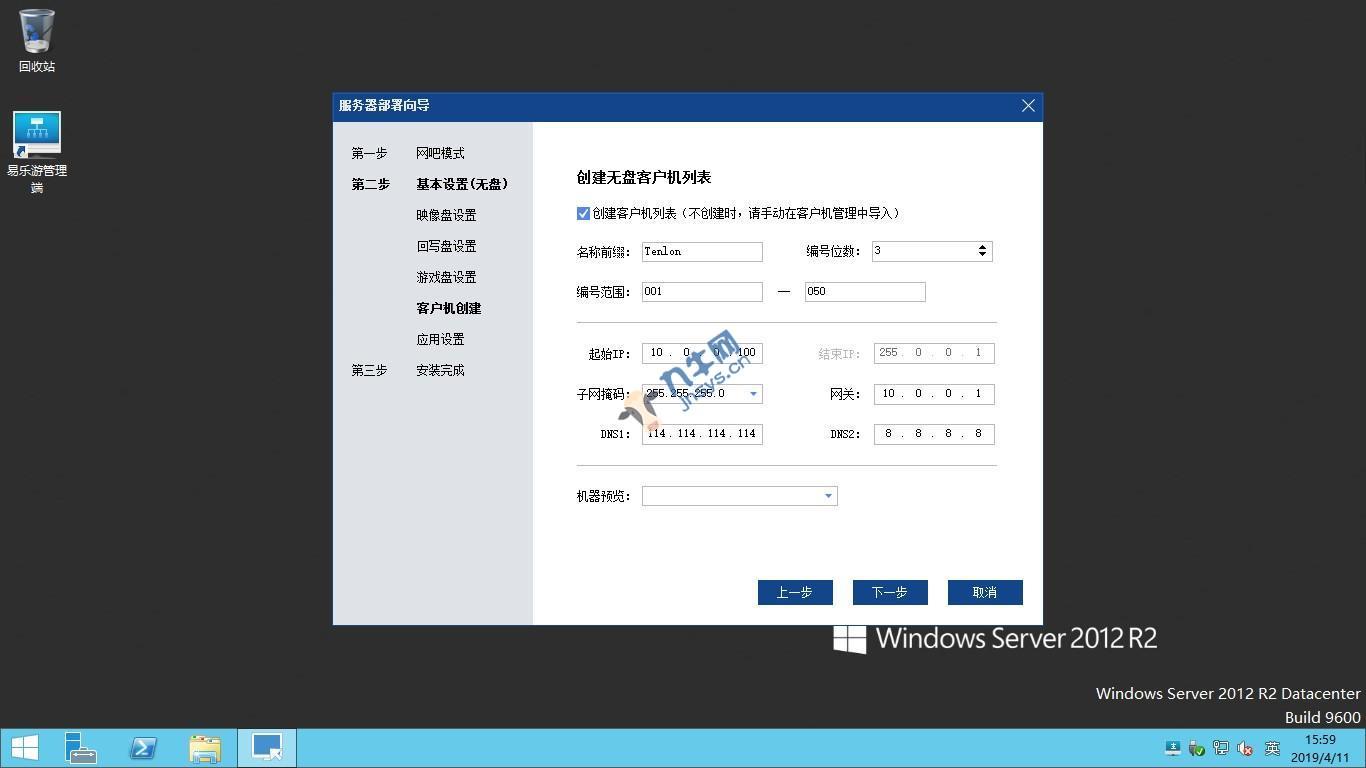
还是下一步
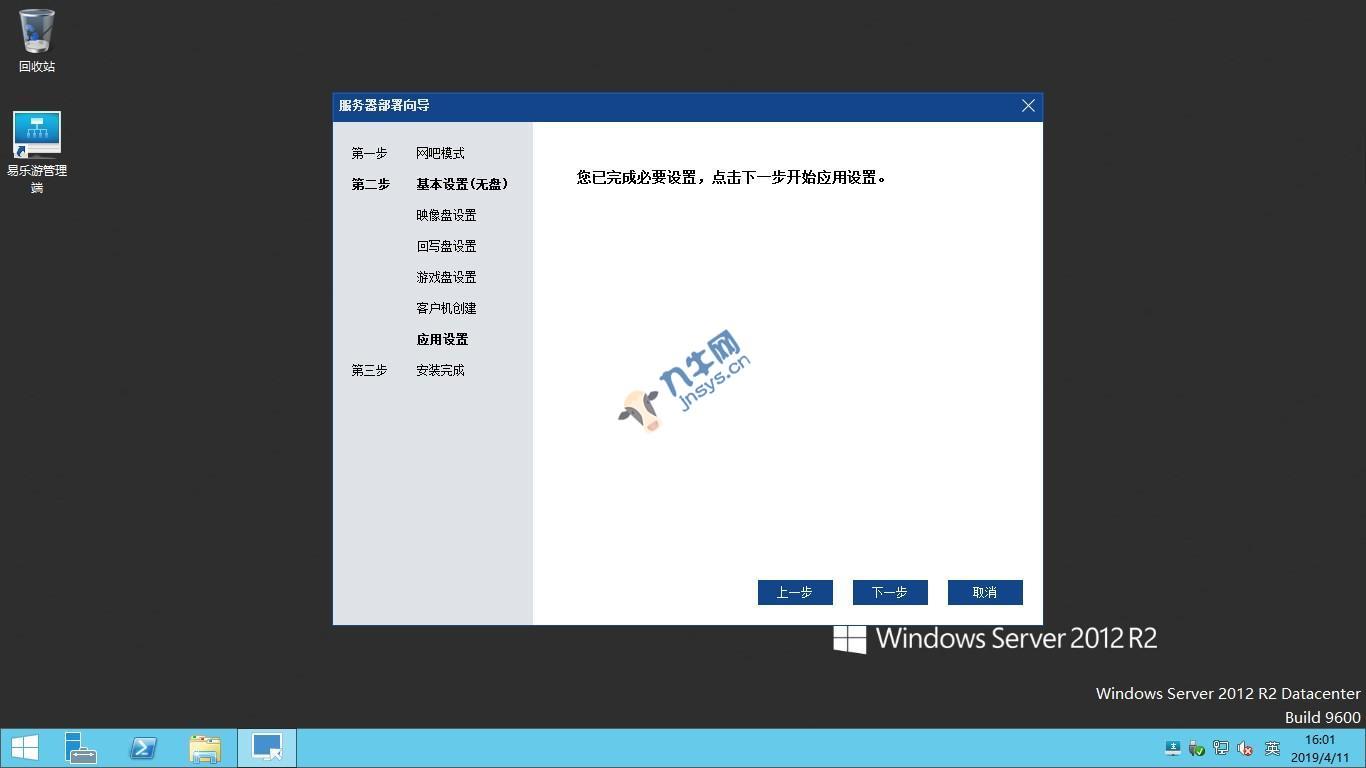
这样就好了,点“完成”
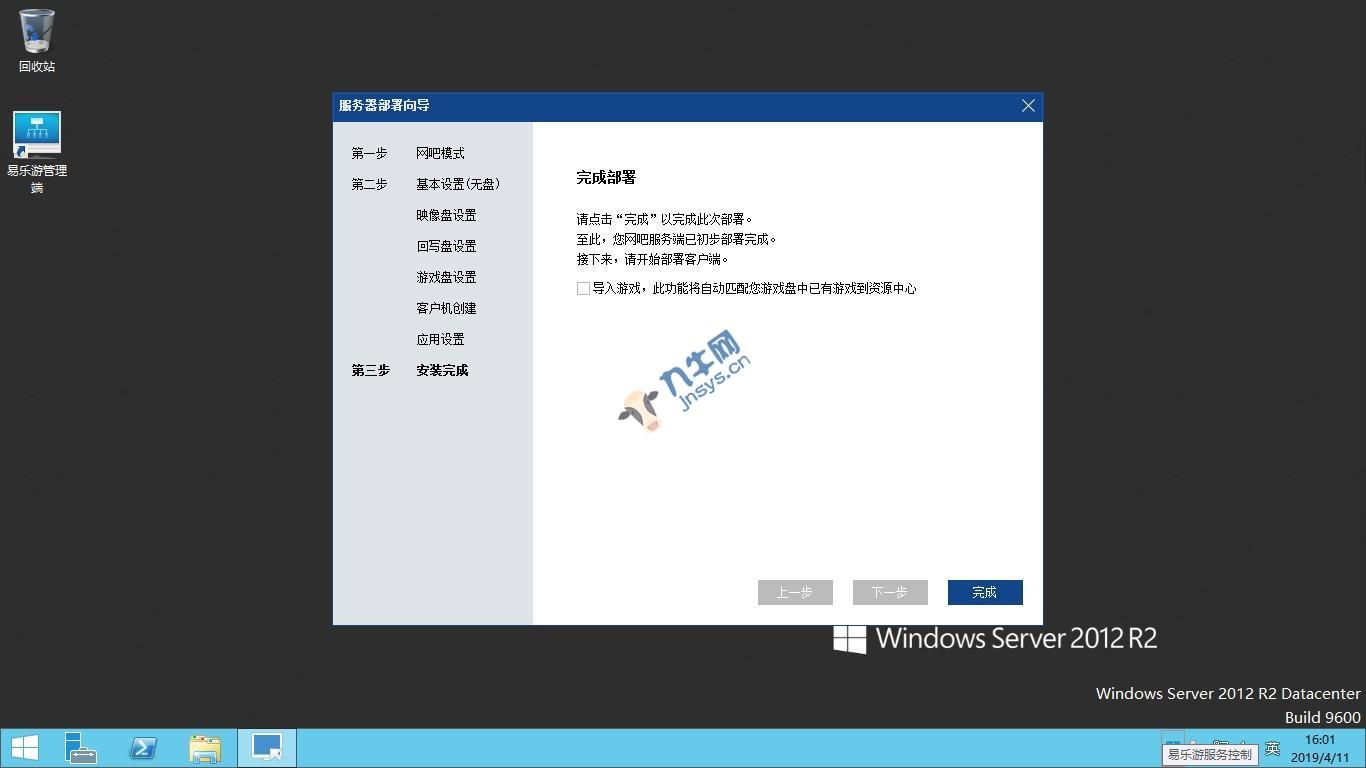
客户机管理这里就是我们创建的机器列表了
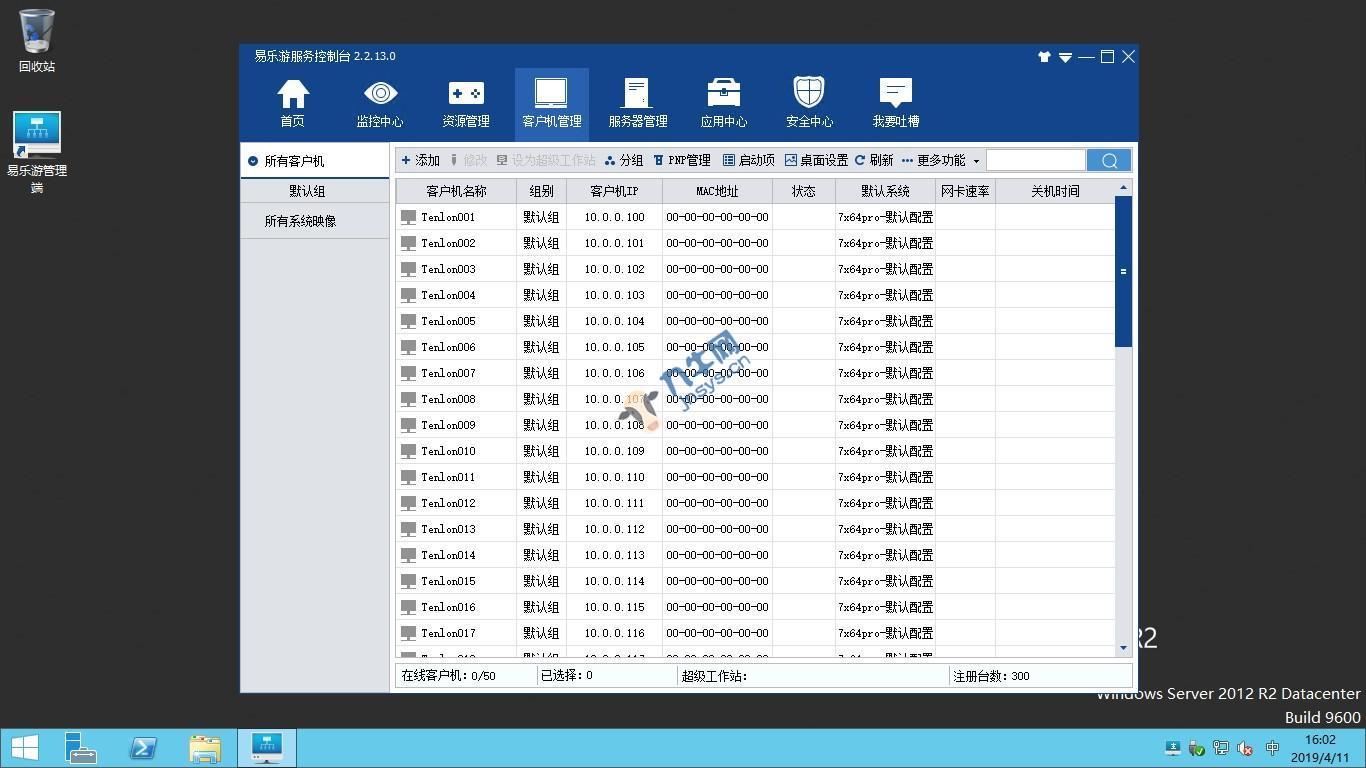
然后我们就可以设置电脑从网络启动了,这里我用VMware演示。创建虚拟机的过程就不再演示了,创建完成后把硬盘和打印机删掉并且设置网络启动就行了。然后点“开启此虚拟机”
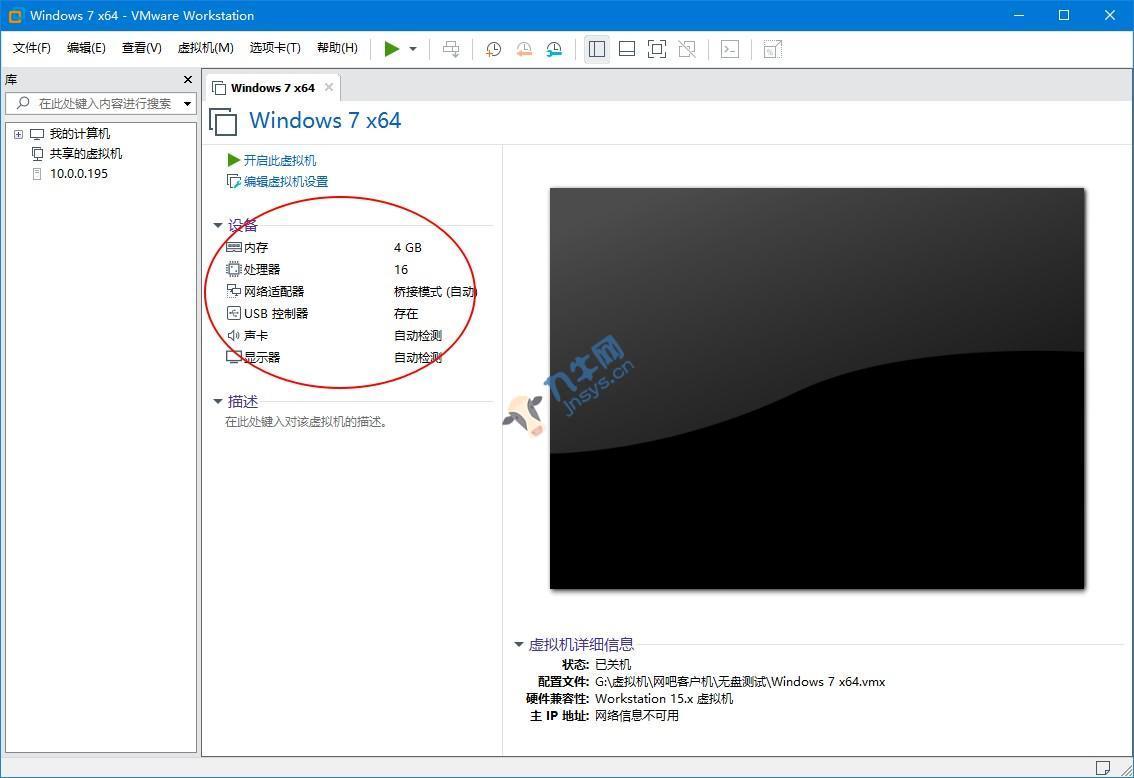
可以看到已经成功找到服务器了,随便选择一个机器名启动就可以了
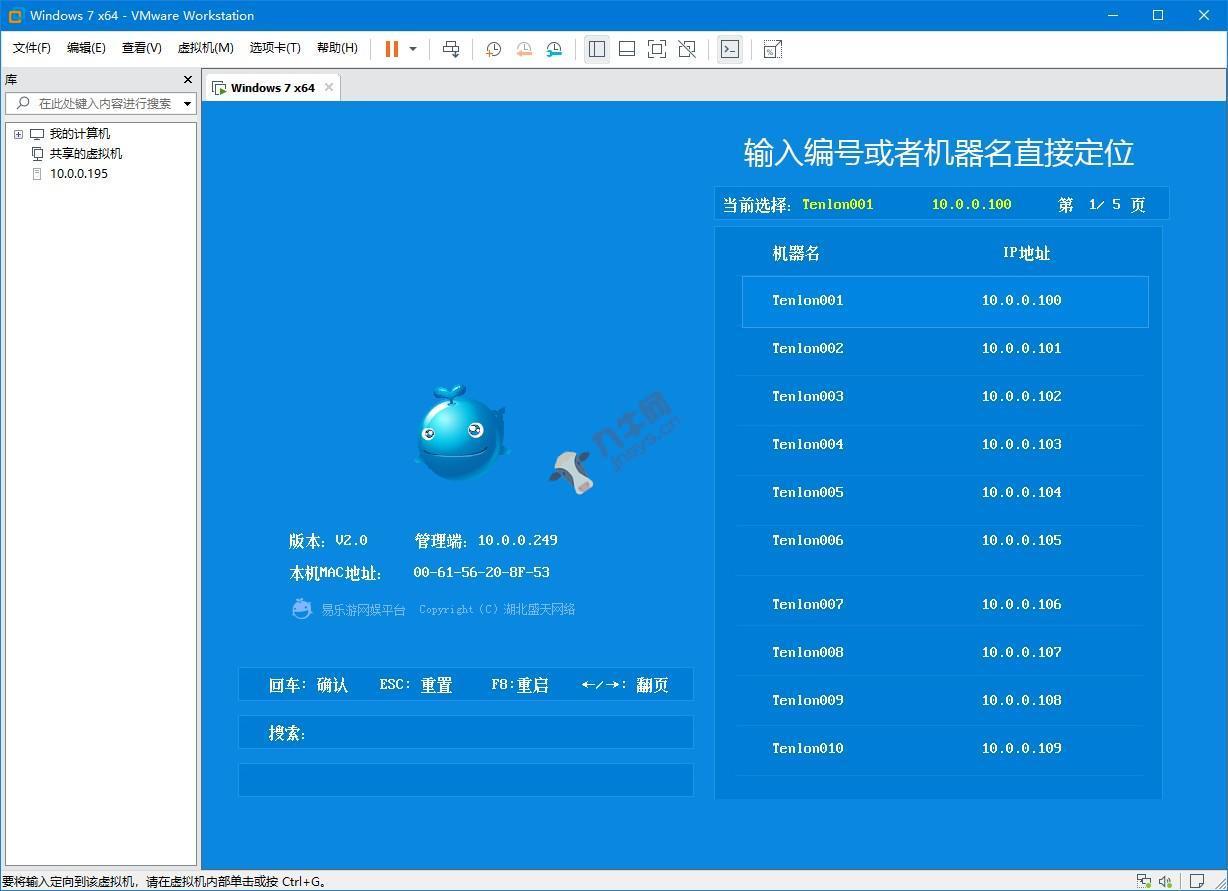
“回车”确定
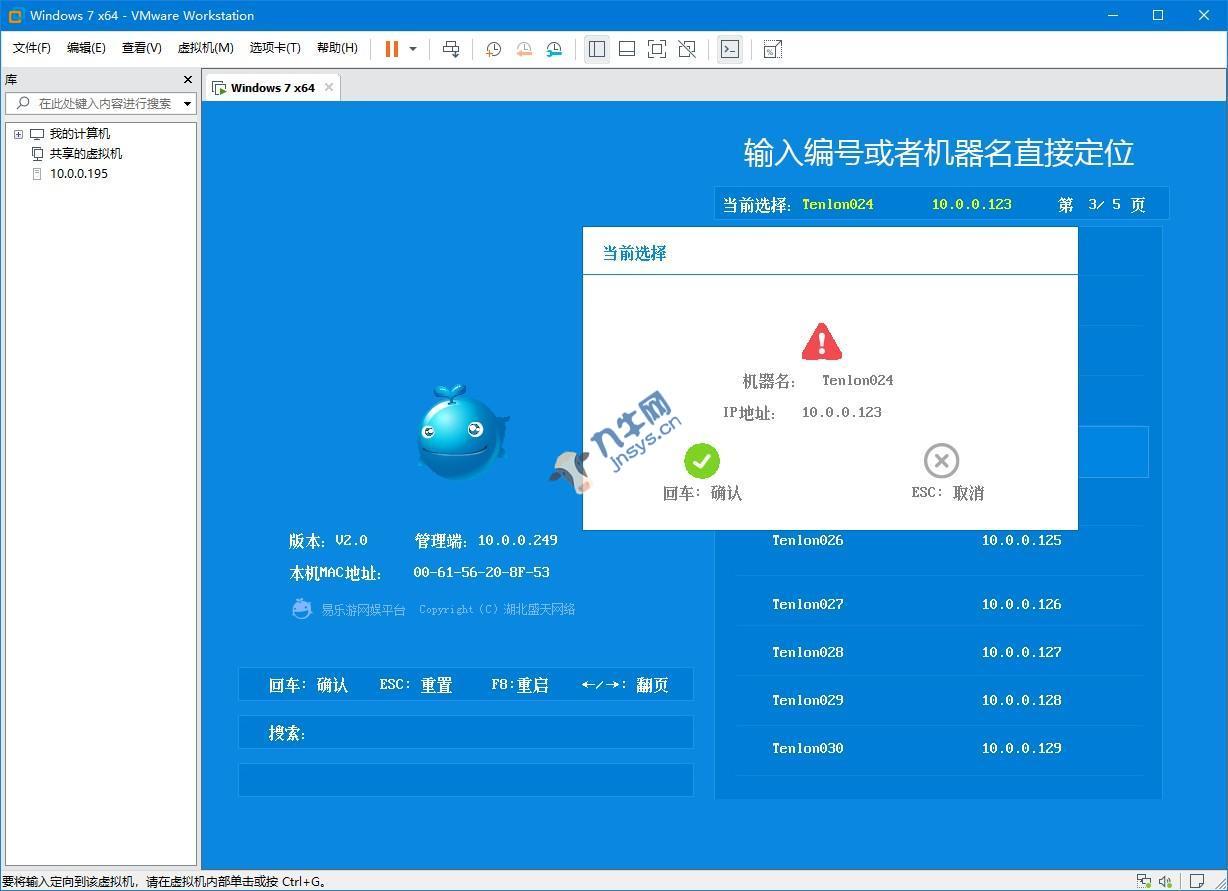
正在启动Windows
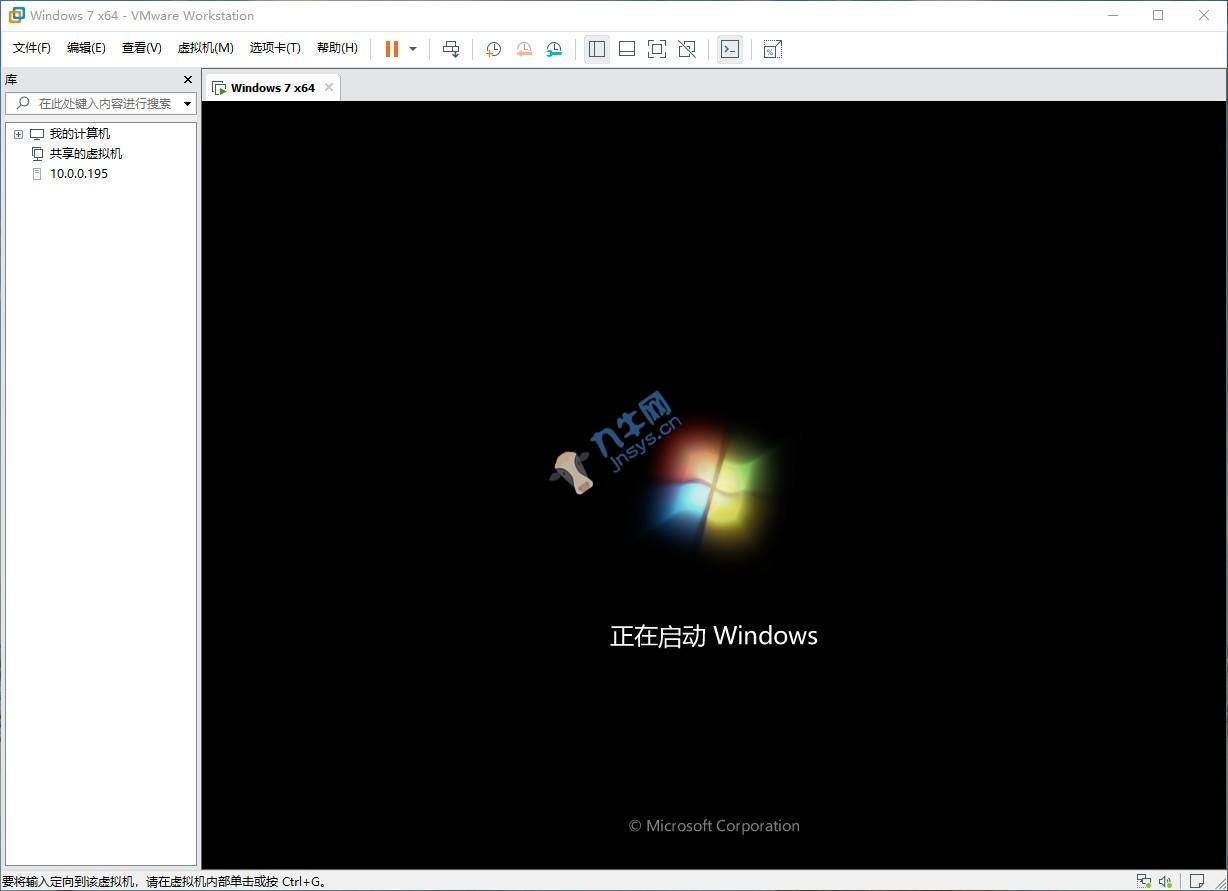
这样我们的无盘系统就启动好了
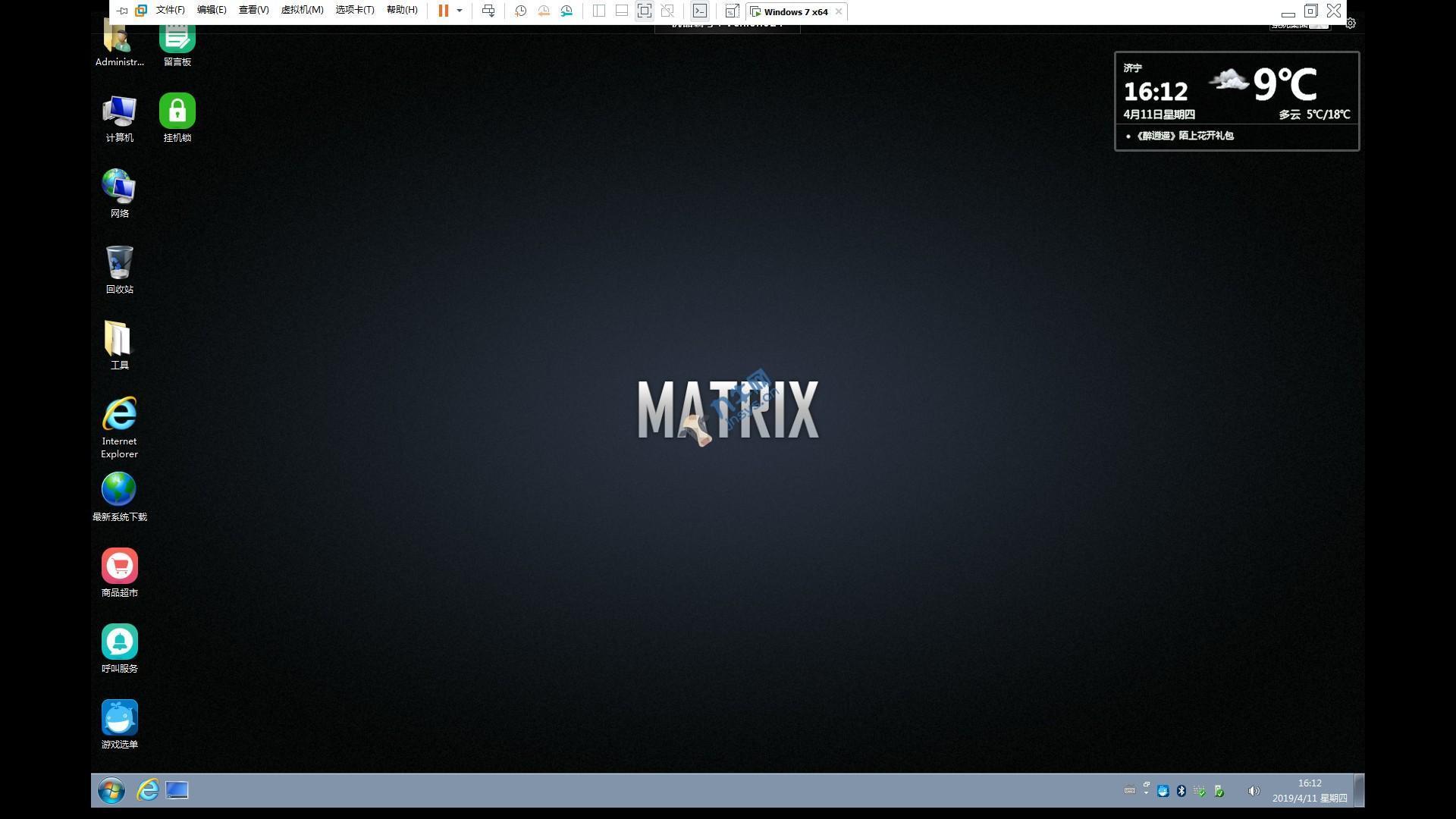
在客户机管理这里我们也可以看到
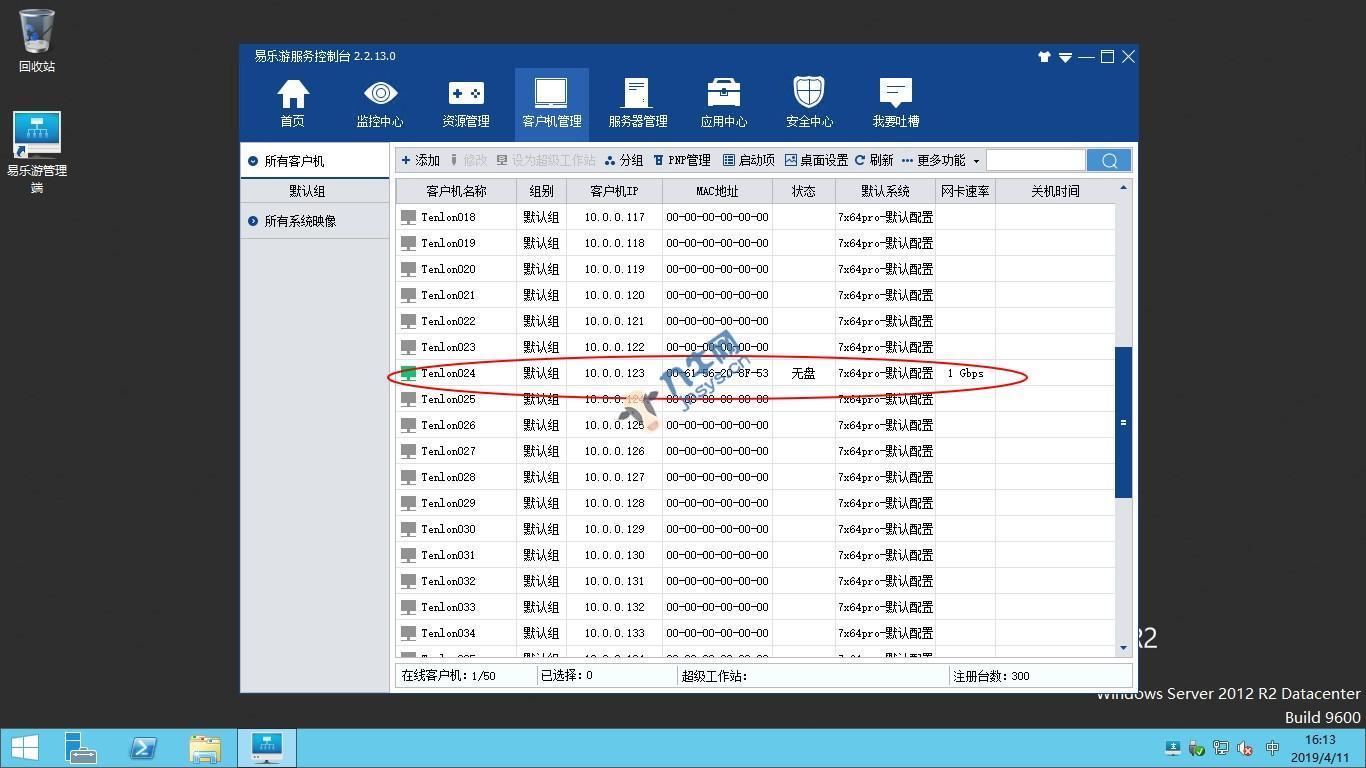
在资源管理中可以下载软件等安装到服务器中
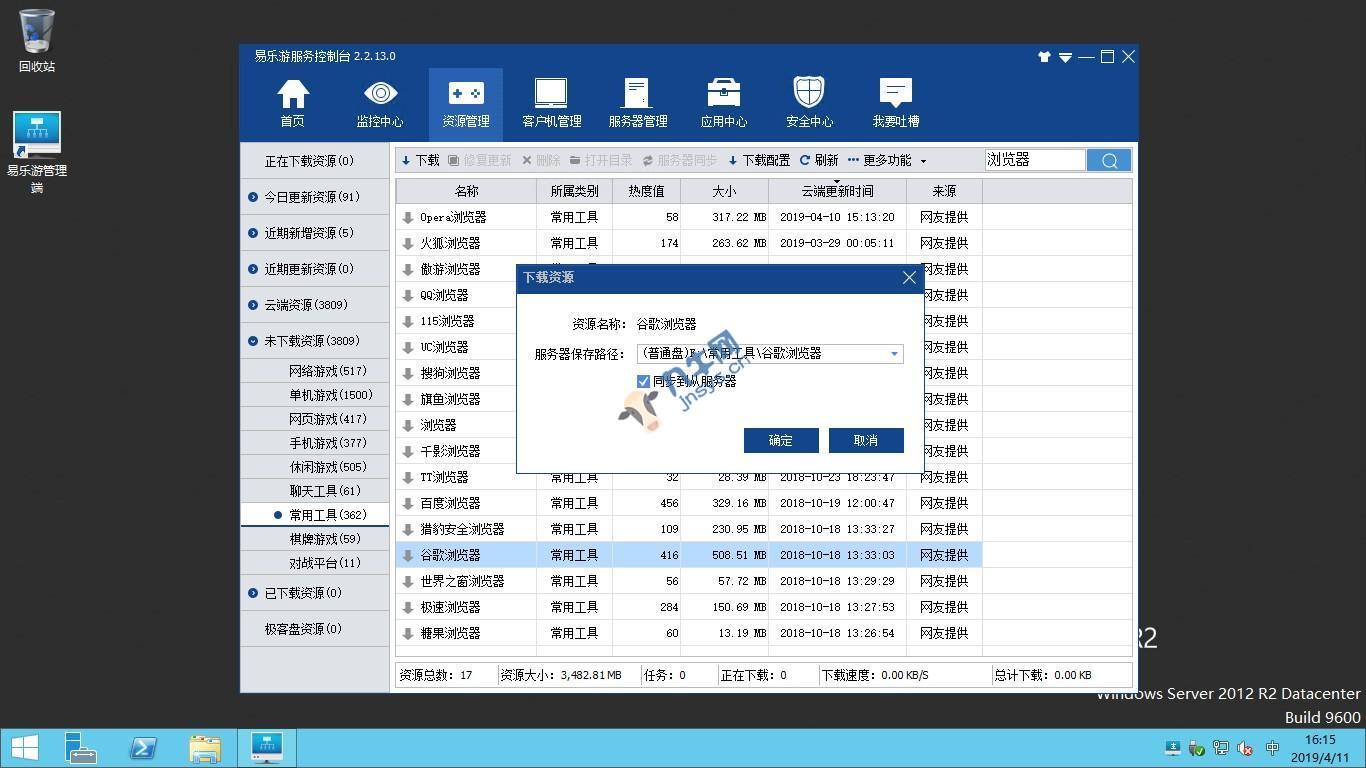
客户机重启以后就可以看到安装在服务器中的应用了
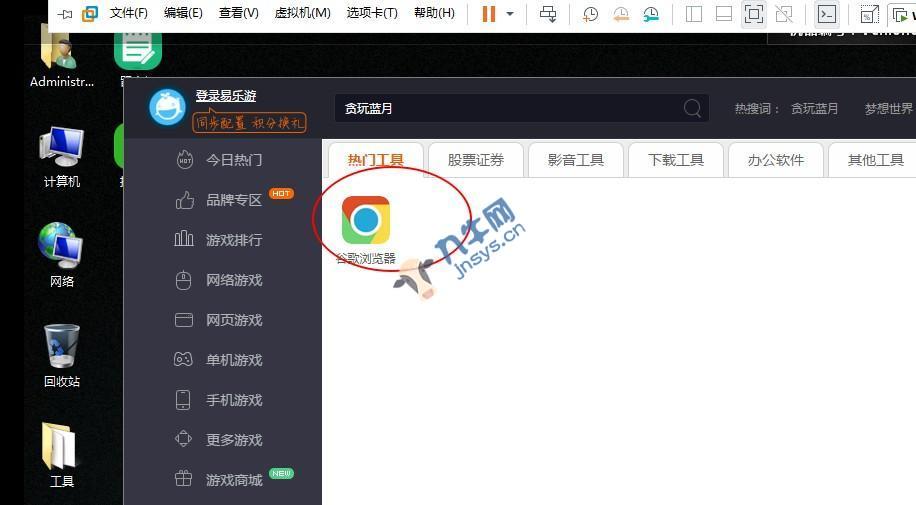
监控中心中可以查看当前服务器的负载状态
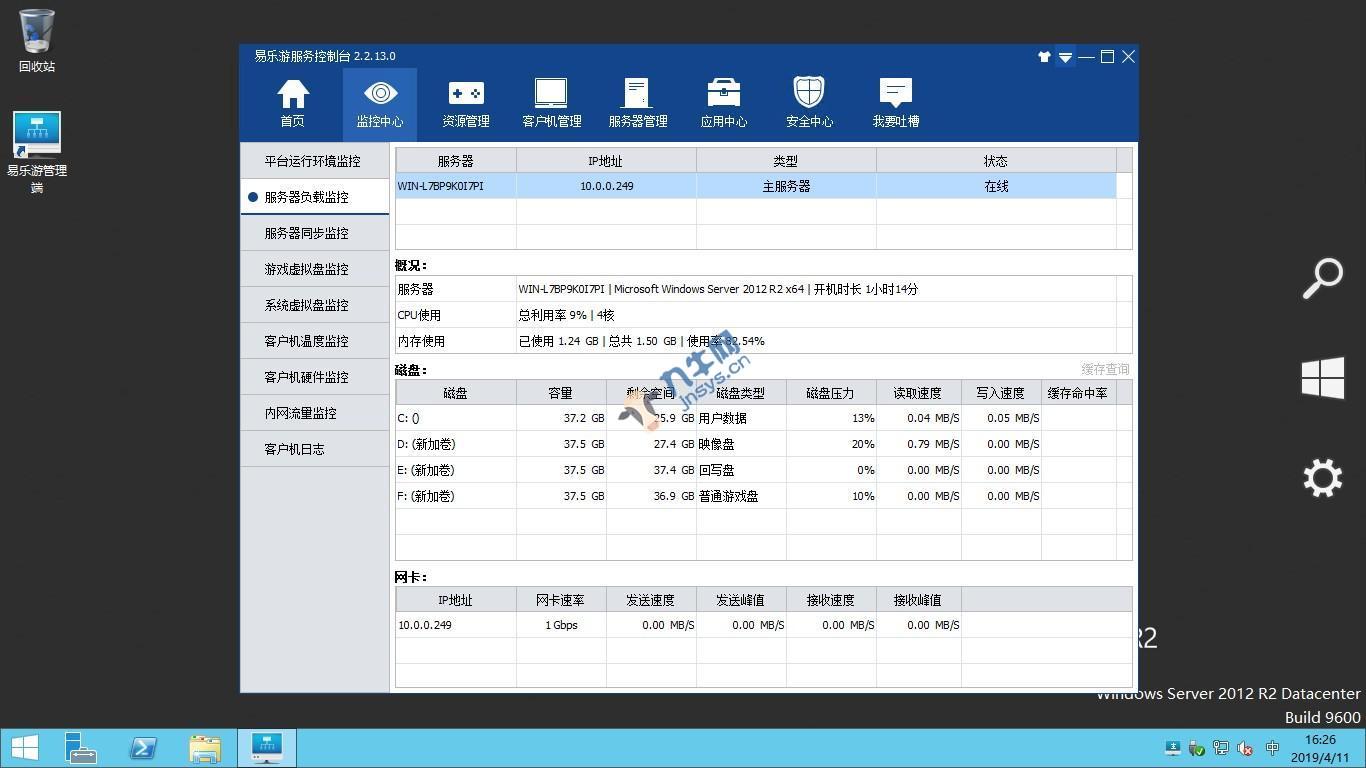
易乐游的功能和设置的话大家自行研究一下吧,这里就不再赘述了。之前我用了网维大师做无盘,后来账号的无盘功能被禁用了,后来又用了锐起,但是个人感觉易乐游是用起来最舒服和方便的。至于家里弄无盘有什么用,大概可以更方便的当个“科学家”吧。
下载地址
为大家提供了易乐游的服务端程序和Win7 64位的系统镜像。需要其他系统镜像的话就在网上找一下吧
百度网盘:

